Índice de la página
Reseñas y premios
Puede molestarte al compartir o transferir archivos grandes, como un vídeo 4K o un archivo de copia de seguridad voluminoso. Tu soporte habitual, como los archivos adjuntos de correo electrónico, etc., no es capaz de almacenar 50 GB de archivos. Algunas herramientas gratuitas de transferencia de archivos tienen límites, mientras que el almacenamiento en la nube puede necesitar una extensión de pago para almacenar esa cantidad de datos. Éste es un quebradero de cabeza habitual.
En este post, EaseUS te guiará a través de los límites y te mostrará formas de enviar archivos de 50 GB gratis. Aquí enumeramos muchas opciones, desde algo tradicional y práctico como una memoria USB hasta algunas herramientas web y software. Entre estas herramientas, EaseUS Todo PCTrans es una herramienta recomendada para ayudar a transferir archivos entre PCs y resolver rápidamente problemas de archivos grandes. ¡Vamos a sumergirnos!
Cómo enviar un archivo de 50 GB gratis
En la siguiente sección, te ofrecemos varios métodos para transferir gratuitamente archivos de gran tamaño, como un archivo de 50 GB. Puedes elegir el método que más te convenga según tus necesidades.
Forma 1. Utiliza EaseUS Todo PCTrans
EaseUS Todo PCTrans es una herramienta fiable de transferencia de datos diseñada para transferir archivos grandes entre ordenadores, como 50 GB. Su sencilla interfaz es amigable para todos los niveles de usuarios. Tiene una función de "Compartir archivos", que puede ayudarte a transferir archivos grandes, como uno de 50 GB, a otro ordenador de forma rápida y segura. Todo lo que tienes que hacer es iniciar la herramienta, elegir los archivos que quieres mover y seguir las instrucciones para comenzar la tarea. El proceso de transferencia es fácil y eficaz. La interfaz intuitiva garantiza que incluso los principiantes puedan utilizarla fácilmente, lo que hace que mover cualquier tipo de archivos grandes sea pan comido.
Gracias a su capacidad para transferir archivos rápidamente, puedes trasladar tus archivos de 50 GB rápidamente sin preocuparte de que se pierdan o se corrompan.
Puedes seguir la siguiente guía:
Paso 1. Instala y abre EaseUS Todo PCTrans en los PCs de origen y destino. Navega hasta la pestaña "Compartir Archivos" y haz clic en "Iniciar" para empezar.

Paso 2. Para establecer la conexión entre dos PC, debes asegurarte de que ambos están en la misma red. A continuación, elige el icono del PC de destino o haz clic en "Añadir PC" e introduce el código de conexión del otro PC.

Paso 3. Arrastra y suelta los archivos grandes que quieras transferir. Entonces, podrás verlo en las listas de Recibidos en el PC de destino.
El versátil software admite diversas necesidades de transferencia, como transferir archivos de PC a PC y transferir programas instalados de un ordenador a otro.
Ventajas de EaseUS Todo PCTrans:
- Fácil de utilizar: El software fácil de usar lo hace accesible para todos.
- Interfaz sencilla: El diseño sencillo garantiza una experiencia de usuario fluida.
- Transfiere archivos grandes: Ayuda a transferir archivos grandes entre ordenadores sin esfuerzo.
- Rápida velocidad: La herramienta proporciona rápidas velocidades de transferencia, ahorrándote un tiempo valioso.
- Sin pérdida de datos: Puedes confiar en que tus datos permanecerán intactos durante todo el proceso de transferencia.
Si crees que EaseUS Todo PCTrans puede utilizarse para enviar archivos de 50 GB gratis, no dudes en compartir esta herramienta con los demás.
Forma 2. Utiliza una memoria USB
Una unidad flash USB es una buena opción para compartir físicamente archivos grandes. Sin embargo, las memorias USB tienen un límite. El envío de archivos grandes puede consumir tiempo en las transferencias de datos de gran tamaño, por lo que este método sólo es conveniente si necesitas más tiempo.
Antes de empezar, asegúrate de que el ordenador del receptor tiene un puerto USB en el que cabe tu unidad flash.
Paso 1. Conecta tu unidad flash exFAT al ordenador.
💡Nota: exFAT es un sistema de archivos compatible con diferentes dispositivos.
Paso 2. Busca las carpetas/archivos y cópialos.
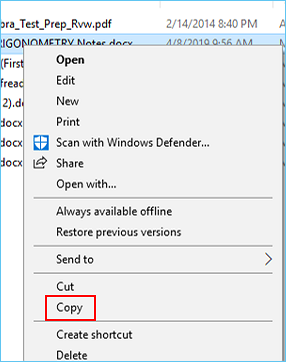
Paso 3. Ve a la unidad flash y pega los datos. Espera hasta el final del proceso; el tiempo variará en función del tamaño de los datos.
Paso 4. Una vez hecho esto, expulsa de forma segura la unidad USB de tu ordenador antes de extraerla físicamente. Así evitarás que se corrompan los datos.
Haz clic para leer más sobre la transferencia de archivos con USB:
Forma 3. Utiliza WeTransfer
WeTransfer es ampliamente conocida como una herramienta de transferencia de archivos online, que te permite enviar archivos grandes directamente desde tu navegador web. Es una forma estupenda de compartir datos online. Para enviar archivos de 50 GB, necesitarás el plan Premium. WeTransfer Pro te ofrece funciones adicionales como la protección por contraseña de tus transferencias y la posibilidad de personalizar el fondo con tu marca. Recuerda que los tiempos de carga de archivos grandes dependen de tu velocidad de Internet, ¡así que ten paciencia!
Aquí tienes una guía rápida paso a paso para utilizar WeTransfer Pro:
Paso 1. Ve al sitio web de WeTransfer. Elige el plan que más te convenga y regístrate.
Paso 2. Una vez conectado, verás un gran botón + (añade tus archivos) en el centro de la pantalla. Haz clic en él para iniciar la subida.
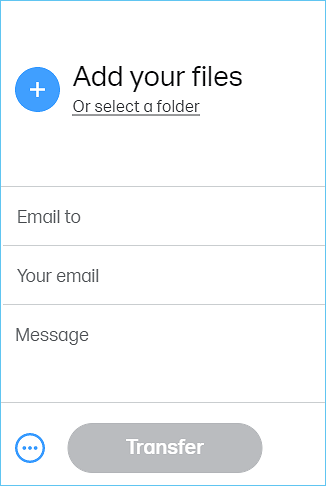
Aparecerá una ventana y podrás navegar por tu ordenador y seleccionar los archivos de 50 GB que quieras enviar.
Paso 3. Introduce la dirección de correo electrónico del destinatario en el campo "Para". En el campo "Añadir un mensaje", puedes añadir un mensaje.
Paso 4. Haz clic en el botón azul "Transferir", y WeTransfer subirá tus archivos. El destinatario recibirá un correo electrónico con un enlace de descarga de los datos transferidos.
Página web de WeTransfer: https://wetransfer.com/
Si te interesa saber cómo enviar archivos sin acceder a Internet, puedes leer el siguiente artículo:
Cómo transferir archivos de PC a PC sin Internet
Si quieres transferir archivos esenciales y confidenciales de tu PC a otro ordenador sin utilizar Internet, sigue este artículo y transfiere archivos ahora.
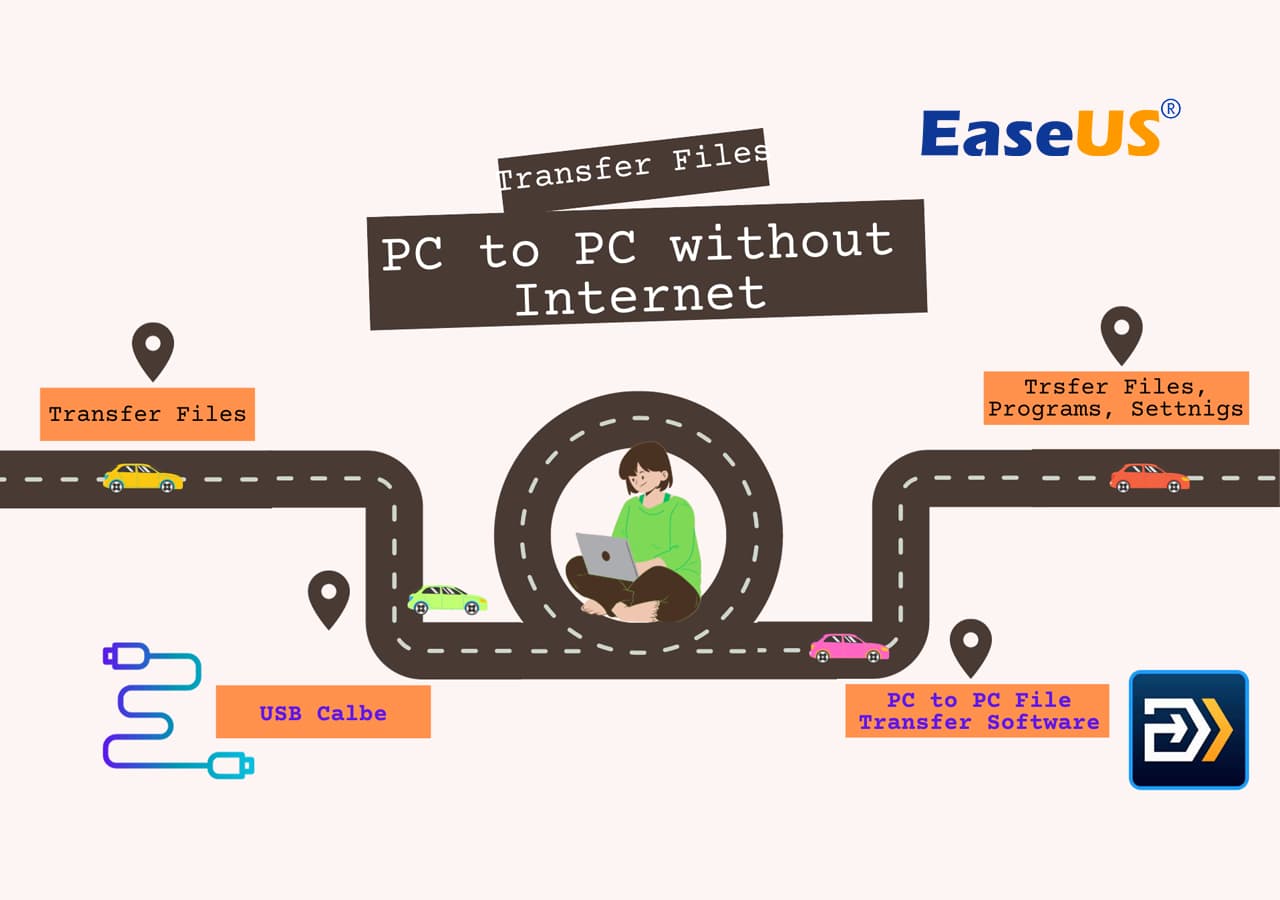
Forma 4. Utiliza Google Drive
Google Drive es un gran servicio de almacenamiento en la nube para guardar y acceder a archivos en línea. Es una buena opción para compartir archivos grandes, pero con una gran advertencia: el plan gratuito sólo tiene 15 GB de almacenamiento. Para enviar un archivo de 50 GB, tendrás que utilizar varias cuentas de Google o pasar a un plan Google One de pago que tenga más almacenamiento.
💡Nota: Subir archivos grandes puede llevar tiempo, dependiendo de tu velocidad de Internet. Asegúrate de que tu dispositivo tiene una buena conectividad cuando transfieras archivos entre ordenadores de la misma red.
Paso 1. Ve al sitio web de Google Drive e inicia sesión con tu cuenta de Google.
Paso 2. Haz clic en el botón "Nuevo" y selecciona "Subir archivo" o "Subir carpeta" para subir los archivos de 50 GB que quieras enviar.
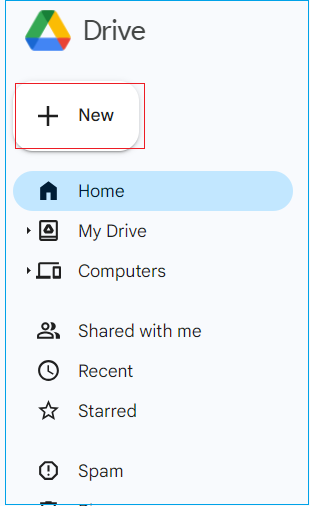
Paso 3. Una vez subido, haz clic con el botón derecho en el archivo o carpeta y selecciona "Compartir".
Paso 4. Introduce la dirección de correo electrónico del destinatario en la sección "Personas". También puedes añadir una nota en el campo correspondiente.
Paso 5. Haz clic en "Enviar". Google Drive creará un enlace compartible y enviará un correo electrónico al destinatario con el enlace.
Página web de Google Drive: https://www.google.com/drive/
No olvides compartir este artículo para ayudar a más amigos que quieran enviar archivos de 50 GB gratis en las redes sociales.
Forma 5. Utiliza una VPN
También puedes elegir la VPN como otra forma eficaz de transferir archivos grandes, como archivos de 50 GB. A continuación te explicamos cómo puedes hacerlo utilizando NordVPN como ejemplo:
Paso 1. Selecciona una VPN que ofrezca conexiones rápidas y estables. En este ejemplo, utilizaremos NordVPN.
Paso 2. Descarga e instala el software NordVPN en tu dispositivo.
Paso 3. Abre la aplicación NordVPN y conéctate a un servidor. Elige la ubicación del servidor.

Paso 4. Utiliza un protocolo seguro de transferencia de archivos como SFTP (Secure File Transfer Protocol) o FTPS (FTP Secure) para transferir tu archivo.
Paso 5. Comienza a transferir tu archivo de 50 GB utilizando el protocolo elegido. La VPN cifrará tu conexión, garantizando que tus datos permanezcan seguros.
Si crees que utilizar la VPN es demasiado complicado, puedes recurrir a la Vía 1. y elegir en su lugar la herramienta fácil de usar EaseUS Todo PCTrans.
Forma 6. Utiliza un FTP
El Protocolo de Transferencia de Archivos es otra forma de transferir archivos entre ordenadores a través de una red. Es adecuado para enviar archivos grandes en GBs. Pero requiere un poco más de conocimientos técnicos que los otros.
Estamos tomando FileZilla como ejemplo, puedes seguir los pasos:
Paso 1. Regístrate para obtener una cuenta y sigue sus instrucciones para configurar tu acceso FTP.
Paso 2. El servicio FTP probablemente te proporcionará un software cliente FTP o una interfaz web para subir archivos. Utiliza el método elegido para subir tus archivos de 50 GB a tu espacio de servidor FTP.
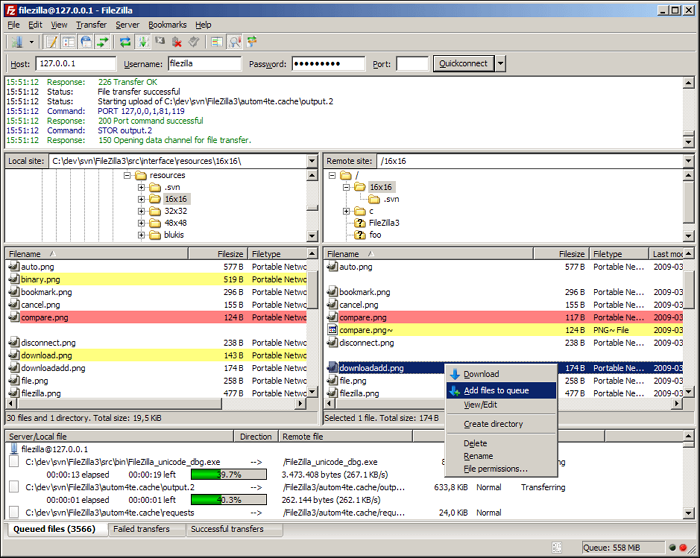
Paso 3. Una vez cargado, el servicio FTP proporcionará un enlace de descarga para tu destinatario. Compártelo con él por correo electrónico u otro método seguro.
Conclusión
Enviar archivos grandes puede ser una molestia, pero con las herramientas adecuadas, no tiene por qué serlo. Esta guía cubre varias formas de enviar archivos de 50 GB gratis, como herramientas de transferencia de archivos online, almacenamiento en la nube y métodos de transferencia física. El mejor para ti dependerá de tu velocidad de Internet, tamaño del archivo, ubicación del destinatario y presupuesto. Te recomendamos que pruebes EaseUS Todo PCTrans, ya que es la herramienta más sencilla para transferir archivos. Con una interfaz sencilla, cubre varios escenarios y realiza las tareas rápidamente. Con unos pocos clics, podrás enviar sin esfuerzo tu archivo de 50 GB.
Preguntas frecuentes sobre Cómo enviar archivos de 50 GB gratis
¿Todavía tienes dudas sobre el envío de archivos grandes? ¡No hay problema! Aquí tienes algunas preguntas y respuestas habituales:
1. ¿Cómo transferir 10 GB de archivos gratis por Internet?
Varios servicios en línea ofrecen opciones gratuitas de transferencia de archivos para archivos pequeños (de 2 GB a 5 GB). Sin embargo, para archivos de 10 GB, las opciones gratuitas se vuelven más limitadas. Puede que tengas que explorar soluciones temporales de almacenamiento en la nube con niveles gratuitos o dividir los archivos en trozos más pequeños para transferirlos a través de servicios gratuitos en línea.
2. ¿Cómo enviar archivos grandes por correo electrónico?
La mayoría de los proveedores de correo electrónico limitan el tamaño de los archivos adjuntos a unos 25 MB. Enviar archivos grandes por correo electrónico no es práctico para archivos de 10 GB o 50 GB. Lo mejor es explorar los métodos alternativos mencionados en esta guía.
3. ¿Cómo puedo compartir archivos de más de 100 GB?
Para archivos que superan los 100 GB, algunos métodos resultan aún menos viables. Aquí tienes algunas opciones a considerar:
- Divide los archivos grandes en trozos más pequeños y envíalos utilizando una combinación de métodos como el almacenamiento en la nube, los servicios de transferencia online o la transferencia física (varias unidades USB).
- Para los usuarios que se sientan cómodos con las configuraciones técnicas, los servidores FTP dedicados pueden gestionar grandes transferencias de archivos.
Sobre el autor
Actualizado por Luis
Luis es un entusiasta de la tecnología, cuyo objetivo es hacer que la vida tecnológica de los lectores sea fácil y agradable. Le encanta explorar nuevas tecnologías y escribir consejos técnicos.
Reseñas y Premios
-
EaseUS Todo PCTrans Free is a useful and and reliable software solution created to serve in computer migration operations, be it from one machine to another or from an earlier version of your OS to a newer one.
Seguir leyendo -
EaseUS Todo PCTrans is by the folks at EaseUS who make incredible tools that let you manage your backups and recover your dead hard disks. While it is not an official tool, EaseUS has a reputation for being very good with their software and code.
Seguir leyendo
-
It offers the ability to move your entire user account from your old computer, meaning everything is quickly migrated. You still get to keep your Windows installation (and the relevant drivers for your new PC), but you also get all your apps, settings, preferences, images, documents and other important data.
Seguir leyendo
Artículos relacionados
-
Cómo mover juegos de Uplay a otra unidad (2 métodos)
![author icon]() Luis/2025/10/17
Luis/2025/10/17 -
Descargar programa para eliminar Microsoft Office [2025 Nuevo🔥]
![author icon]() Luna/2025/10/17
Luna/2025/10/17 -
Cómo copiar juegos del PC al USB o Pen Drive de forma eficiente
![author icon]() Luis/2025/10/17
Luis/2025/10/17 -
Cómo mover carpeta de usuario a otra unidad
![author icon]() Pedro/2025/10/17
Pedro/2025/10/17
